Správce úloh v operačním systému Windows nabízí nejen plovoucí panely s informacemi o výkonu, ale i praktickou ikonu v systémové liště, která vizualizuje zatížení procesoru. Ukážeme si, jak tuto funkci využít a jak se zbavit ikony Správce úloh na hlavním panelu, která by jinak mohla překážet.
Tento postup je funkční nejen ve Windows 10, ale i ve starších systémech, jako jsou Windows 7 nebo dokonce Windows XP.
Způsoby spuštění Správce úloh
Pro přístup k této funkci je nutné otevřít Správce úloh. Existuje několik způsobů: můžete stisknout kombinaci kláves Ctrl+Shift+Esc, kliknout pravým tlačítkem myši na hlavní panel a vybrat „Správce úloh“, nebo použít Ctrl+Alt+Delete a následně kliknout na „Správce úloh“.
Zobrazení ikony v systémové liště
Po spuštění Správce úloh se v oznamovací oblasti, tedy v systémové liště, která se nachází obvykle v pravé dolní části obrazovky vedle hodin, objeví malá ikona znázorňující aktuální zatížení procesoru.
Tato ikona neustále zobrazuje míru využití CPU. Pro zobrazení aktuálního zatížení paměti, disku a sítě stačí na ikonu najet kurzorem myši a zobrazí se vám kontextové okno s informacemi.
Ikonu v systémové liště je možné, stejně jako ostatní ikonky, přetáhnout a umístit ji libovolně na liště.

Čím vyšší je aktuální zatížení procesoru vašeho počítače, tím více se grafický ukazatel v ikoně zaplní.

Pokud ikonu Správce úloh v oznamovací oblasti nevidíte, klikněte na šipku na levé straně oznamovací oblasti a poté ikonu využití procesoru přetáhněte do viditelné části systémové lišty.
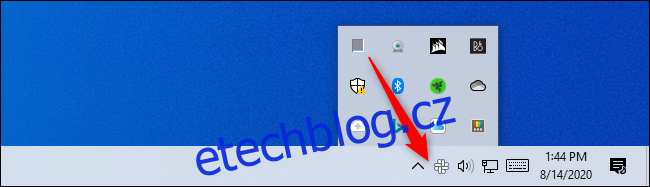
Skrytí Správce úloh z hlavního panelu
Pro trvalé zobrazení této praktické ikony v systémové liště je nutné ponechat Správce úloh spuštěný. Pokud je však Správce úloh otevřený, jeho ikona se zobrazí na hlavním panelu jako ikona aktivní aplikace.
Tuto ikonu je možné skrýt.

Pro skrytí klikněte na okno Správce úloh a v menu vyberte Možnosti > Skrýt při minimalizaci.
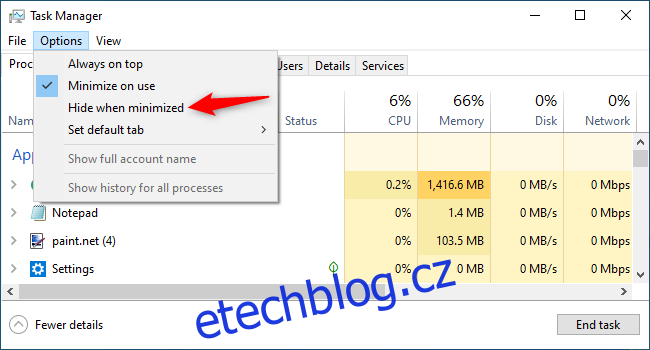
Po zaškrtnutí této volby klikněte na ikonu minimalizace v pravém horním rohu okna Správce úloh.
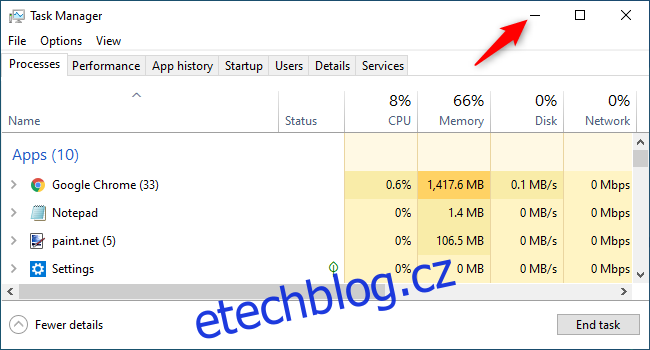
Ikona Správce úloh zmizí z panelu spuštěných programů na hlavním panelu, ale indikátor využití procesoru zůstane viditelný v systémové liště. Pokud ikonu Správce úloh na hlavním panelu stále vidíte, klikněte na ni pravým tlačítkem a zvolte „Odepnout z hlavního panelu.“
Pro opětovné zobrazení okna Správce úloh stačí dvakrát kliknout na ikonu využití procesoru v systémové liště, nebo jej standardně spustit jedním z výše uvedených způsobů.
Pro ukončení Správce úloh klikněte pravým tlačítkem na ikonu v systémové liště a vyberte „Zavřít“. Alternativně můžete znovu otevřít okno Správce úloh a kliknout na tlačítko „X“ pro jeho uzavření namísto minimalizace.